excel高级制图(精品)
- 格式:ppt
- 大小:4.14 MB
- 文档页数:38
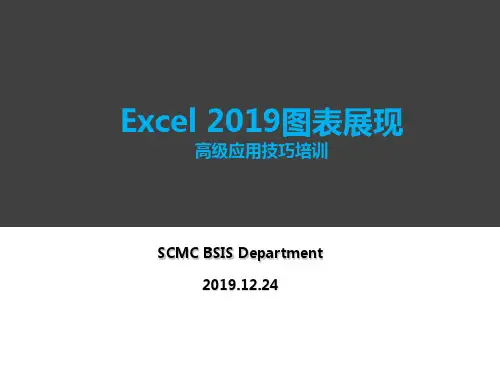
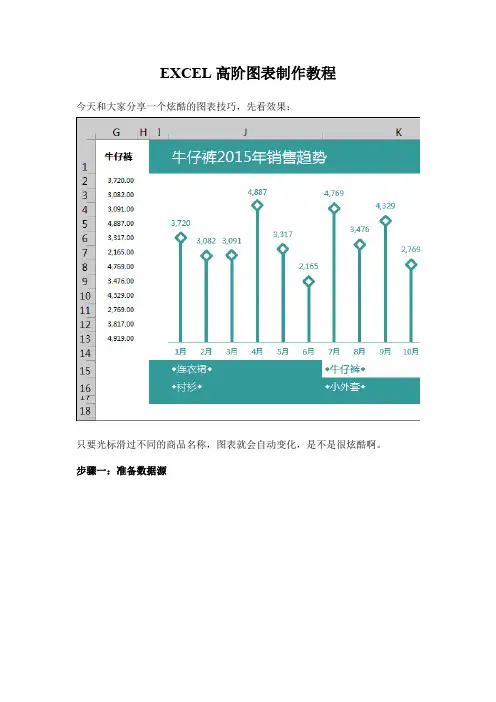
EXCEL高阶图表制作教程今天和大家分享一个炫酷的图表技巧,先看效果:只要光标滑过不同的商品名称,图表就会自动变化,是不是很炫酷啊。
步骤一:准备数据源步骤二:输入代码Alt+F11 打开VBE窗口,【插入】→【模块】复制如下代码到模块中,退出VBE窗口:Function techart(rng As Range)Sheet1.[g1] = rng.ValueEnd Function步骤三:输入公式在G1单元格中输入任意一个商品名称,如牛仔裤。
G2输入公式,下拉至G13:选中G1:G13,【插入】→【折线图】步骤四:美化图表设置折线图为无线条。
设置数据点样式,添加垂直线。
此处省略具体步骤,大家可以根据需要和喜好,设置出不同样式不同风格的图表样式。
最终效果如下:步骤五:输入公式在图表上方,输入模拟图表标题的公式。
=G1&"2015年销售趋势"在图表下方,输入模拟坐标轴的公式。
本例以J15:K16单元格区域为例,依次输入以下公式:=IFERROR(HYPERLINK(techart(B1)),"◆"&B1&"◆"&REPT(" ",99)) =IFERROR(HYPERLINK(techart(C1)),"◆"&C1&"◆"&REPT(" ",99)) =IFERROR(HYPERLINK(techart(D1)),"◆"&D1&"◆"&REPT(" ",99)) =IFERROR(HYPERLINK(techart(E1)),"◆"&E1&"◆"&REPT(" ",99))输入公式后的效果如下:公式后面为什么要连接REPT("",99)呢?如果只是单独显示分类的话,鼠标需要停到文字上才会变化,所以使用99个空格占位,鼠标只要停在当前分类单元格任意一个地方,都可以触发代码运行。
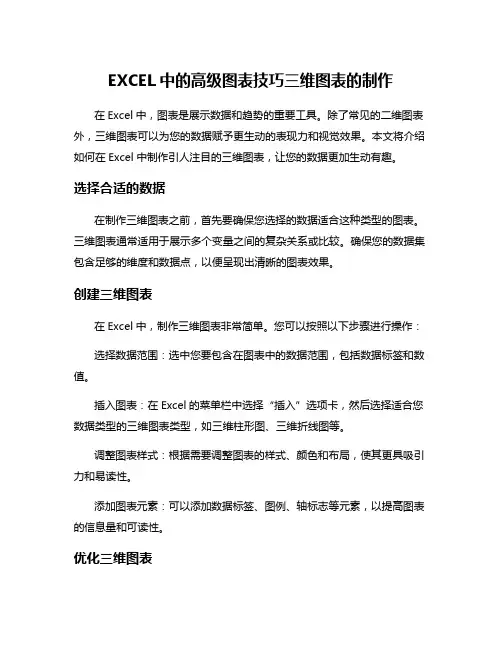
EXCEL中的高级图表技巧三维图表的制作在Excel中,图表是展示数据和趋势的重要工具。
除了常见的二维图表外,三维图表可以为您的数据赋予更生动的表现力和视觉效果。
本文将介绍如何在Excel中制作引人注目的三维图表,让您的数据更加生动有趣。
选择合适的数据在制作三维图表之前,首先要确保您选择的数据适合这种类型的图表。
三维图表通常适用于展示多个变量之间的复杂关系或比较。
确保您的数据集包含足够的维度和数据点,以便呈现出清晰的图表效果。
创建三维图表在Excel中,制作三维图表非常简单。
您可以按照以下步骤进行操作:选择数据范围:选中您要包含在图表中的数据范围,包括数据标签和数值。
插入图表:在Excel的菜单栏中选择“插入”选项卡,然后选择适合您数据类型的三维图表类型,如三维柱形图、三维折线图等。
调整图表样式:根据需要调整图表的样式、颜色和布局,使其更具吸引力和易读性。
添加图表元素:可以添加数据标签、图例、轴标志等元素,以提高图表的信息量和可读性。
优化三维图表制作好三维图表后,您还可以进一步优化图表效果,使其更加生动和专业:调整视角:尝试不同的视角和旋转角度,选择最能突出数据关系的展示方式。
添加动态效果:利用Excel中的动画效果功能,为三维图表增添动感和趣味。
设置透视效果:通过调整透视和阴影效果,使图表看起来更加立体和逼真。
三维图表是Excel中展示数据的有力工具,能够为您的数据分析和呈现增添新的维度。
通过本文介绍的制作方法和优化技巧,相信您可以轻松创建出引人注目的三维图表,为您的数据展示增色不少。
无需过多修饰,简约直接,观点直指主题,有条不紊地引领读者进入“三维图表”的世界。
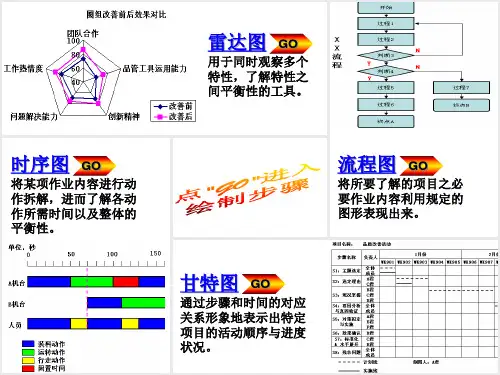

序言Excel用户水平的5个层次刚刚开始接触基本掌握常用功能新手初级用户知识结构Excel Excel数据处理数据处理与操作Excel Excel 数据分析数据分析提纲一、认识图表二、创建与编辑图表三、常见图表应用认识图表二、透视透视Excel Excel Excel的各种图表类型的各种图表类型Excel 提供有14种标准图表类型(73种子图表类型)及20种自定认识图表1、柱形图柱形图反映一段时间内数据的变化,或者不同项目之间的对比,是最常见的图表之一,是Excel的默认图表。
子图表类型:认识图表2、条形图条形图也是显示各个项目之间的对比,与柱形图不同的是其分类轴设置在纵轴上,而柱形图则设置在横轴上。
子图表类型:认识图表3、折线图折线图按照相同的间隔显示数据的趋势。
子图表类型:折线图堆积折线图认识图表4、饼图饼图显示组成数据系列的项目在项目总和中所占的比例,通常只显示一个数据系列。
子图表类型:饼图认识图表5、XY散点图XY散点图显示若干个数据系列中各个数值之间的关系,或者将两组数据绘制为XY坐标的一个系列。
子图表类型:认识图表6、面积图面积图显示数值随时间或类别的变化趋势。
子图表类型:面积图堆积面积图认识图表7、圆环图与饼图一样,圆环图也显示部分和整体之间的关系,但是圆环图可包含多个数据系列。
子图表类型:圆环图认识图表8、雷达图雷达图显示数值相对于中心点的变化情况。
子图表类型:雷达图数据点雷达图认识图表9、曲面图曲面图在连续曲面上跨两维显示数据的变化趋势。
子图表类型:三维曲面图认识图表10、气泡图气泡图是一种XY散点图,以3个数值为一组对数据进行比较。
气泡的大小表示第3个变量的值。
子图表类型:气泡图认识图表11、股价图股价图通常用于显示股票价格及其变化的情况,但也可以用于科学数据(如表示温度的变化)。
子图表类型:认识图表12、圆柱图圆柱图使用圆柱图形来增强柱形图、条形图和三维柱形图等的立体效果。
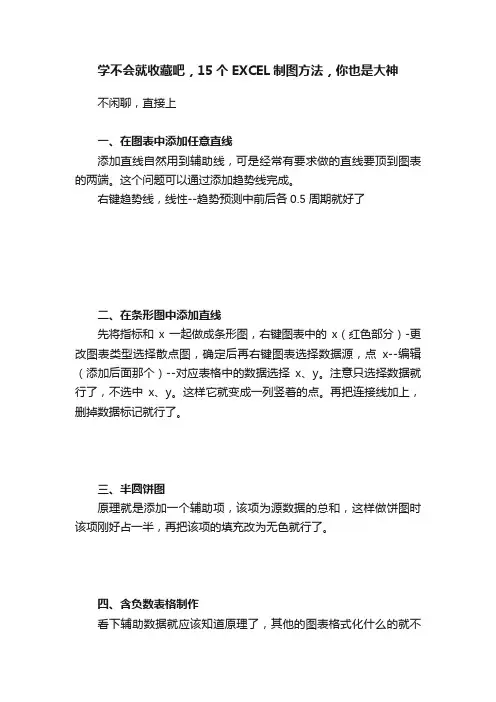
学不会就收藏吧,15个EXCEL制图方法,你也是大神不闲聊,直接上一、在图表中添加任意直线添加直线自然用到辅助线,可是经常有要求做的直线要顶到图表的两端。
这个问题可以通过添加趋势线完成。
右键趋势线,线性--趋势预测中前后各0.5周期就好了二、在条形图中添加直线先将指标和x一起做成条形图,右键图表中的x(红色部分)-更改图表类型选择散点图,确定后再右键图表选择数据源,点x--编辑(添加后面那个)--对应表格中的数据选择x、y。
注意只选择数据就行了,不选中x、y。
这样它就变成一列竖着的点。
再把连接线加上,删掉数据标记就行了。
三、半圆饼图原理就是添加一个辅助项,该项为源数据的总和,这样做饼图时该项刚好占一半,再把该项的填充改为无色就行了。
四、含负数表格制作看下辅助数据就应该知道原理了,其他的图表格式化什么的就不讲了四、标签在图形内侧看下图就应该明白了,在原来的条形图中再选择一次数据,再将填充改为无、数据标签选择内。
其他的都格式化就好了。
五、温度计图关键在于柱形图中的两项--一个改为次坐标,再调整下分类间距就好了。
六、柏拉图关键是百分比和次坐标数据位置的重新选择。
百分比可以从公式看出来为截止到该项的数据和除以总,而想要把数据变到图表中的位置,需要利用到散点图,而且数据前还要加上0,如图所示。
散点图需要重新选择数据,请参考9楼。
七、三Y轴图表三Y轴的关键是模拟一个Y轴,该轴利用散点图及显示图例名称做出来看见有人在吧里问就顺手做了一个,关键注意选取源数据时请多拉一行空行,好放第三个Y轴散点源数据自己改下,再改下各种样式就行了八、簇状柱形图添加趋势线首先复制一个一模一样的数据在下面,做成簇状柱形图。
然后更改复制过来的数据图表类型为散点图。
最后就是辅助数据的创建了,辅助列的y自然是原来的柱状图的数值,x就要自己去调整下,差不多就是第一个点在1附近,第二个点在二附近。
这个可以随便先写数字,然后图做出来之后再看效果,慢慢调整!九、自定义柱状图条形图图形复制图片,选中图形(鼠标左击一下),ctrl+V。

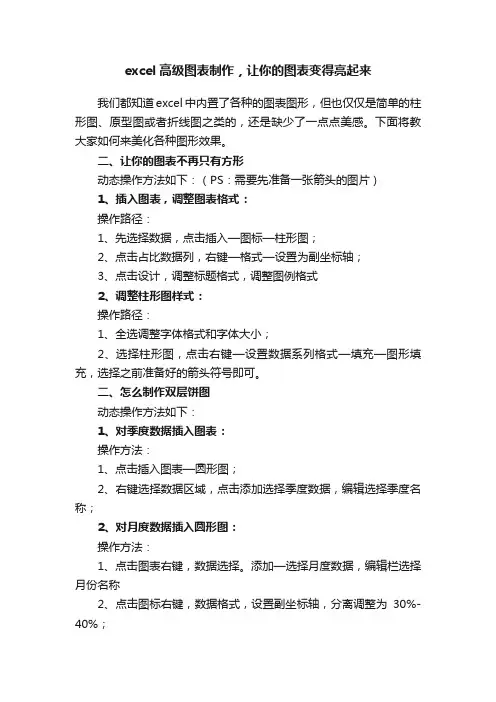
excel高级图表制作,让你的图表变得亮起来我们都知道excel中内置了各种的图表图形,但也仅仅是简单的柱形图、原型图或者折线图之类的,还是缺少了一点点美感。
下面将教大家如何来美化各种图形效果。
二、让你的图表不再只有方形动态操作方法如下:(PS:需要先准备一张箭头的图片)1、插入图表,调整图表格式:操作路径:1、先选择数据,点击插入—图标—柱形图;2、点击占比数据列,右键—格式—设置为副坐标轴;3、点击设计,调整标题格式,调整图例格式2、调整柱形图样式:操作路径:1、全选调整字体格式和字体大小;2、选择柱形图,点击右键—设置数据系列格式—填充—图形填充,选择之前准备好的箭头符号即可。
二、怎么制作双层饼图动态操作方法如下:1、对季度数据插入图表:操作方法:1、点击插入图表—圆形图;2、右键选择数据区域,点击添加选择季度数据,编辑选择季度名称;2、对月度数据插入圆形图:操作方法:1、点击图表右键,数据选择。
添加—选择月度数据,编辑栏选择月份名称2、点击图标右键,数据格式,设置副坐标轴,分离调整为30%-40%;3、将方块移动到圆心;4、调整方块颜色、字体格式颜色、添加数据标签即可。
三、怎么制作仪表盘1、先对各季度数据做环形图。
(PS:必须保证各季度占比为100%)1、点击插入—其他图标—环形图;2、数据区域选择,各季度数据加合计数据;3、右键点击数据区域格式,将合计区域部分颜色取消,环形角度变化270度。
2、制作辅助列数据圆形图。
(PS:需做三个数据,保证有包含1%作为箭头符号)1、对辅助数据做圆形图,将69%和30%区域颜色设置为无颜色;2、调整图形角度,设置编化270度;3、将图表移动至环形图中,将圆形图外框线取消掉,调整适当位置即可。
这样一来是不是感觉很不一样呀~~快试一下吧~喜欢的就扫描下发关注一下呗~。

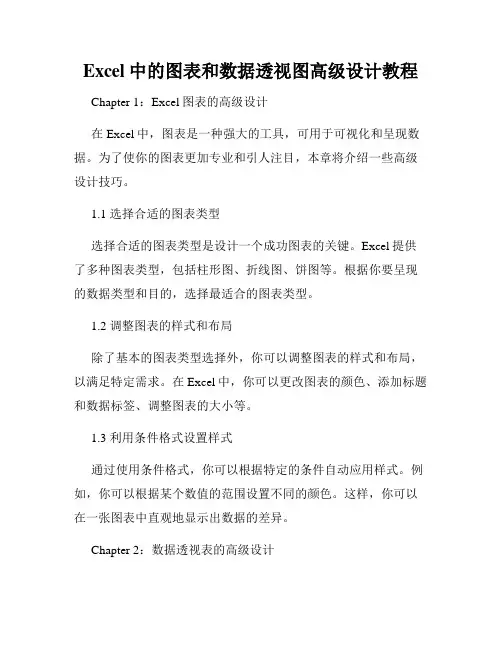
Excel中的图表和数据透视图高级设计教程Chapter 1:Excel图表的高级设计在Excel中,图表是一种强大的工具,可用于可视化和呈现数据。
为了使你的图表更加专业和引人注目,本章将介绍一些高级设计技巧。
1.1 选择合适的图表类型选择合适的图表类型是设计一个成功图表的关键。
Excel提供了多种图表类型,包括柱形图、折线图、饼图等。
根据你要呈现的数据类型和目的,选择最适合的图表类型。
1.2 调整图表的样式和布局除了基本的图表类型选择外,你可以调整图表的样式和布局,以满足特定需求。
在Excel中,你可以更改图表的颜色、添加标题和数据标签、调整图表的大小等。
1.3 利用条件格式设置样式通过使用条件格式,你可以根据特定的条件自动应用样式。
例如,你可以根据某个数值的范围设置不同的颜色。
这样,你可以在一张图表中直观地显示出数据的差异。
Chapter 2:数据透视表的高级设计数据透视表是Excel中强大的工具,用于汇总、分析和展示大量的数据。
本章将介绍数据透视表的高级设计技巧,以提高数据分析的效率和准确性。
2.1 使用数据透视表进行多层次的数据分析数据透视表允许你根据多个维度对数据进行汇总和分析。
你可以按照不同的列和行进行数据分组,以便更详细地了解数据之间的关系和趋势。
2.2 过滤和筛选数据透视表如果你的数据非常庞大,你可能只关心其中的一部分。
通过过滤和筛选数据透视表,你可以根据特定条件来仅显示你关心的数据,从而更有效地分析和展示数据。
2.3 添加和自定义计算字段和计算项有时,你可能需要根据已有数据计算出额外的指标。
通过在数据透视表中添加和自定义计算字段和计算项,你可以更好地满足特定的分析需求。
Chapter 3:图表和数据透视表的联动在Excel中,图表和数据透视表可以进行联动,以便实时反映数据的变化。
本章将介绍如何在图表和数据透视表之间建立关联,以实现动态数据展示。
3.1 将图表和数据透视表放在同一个工作表中通过将图表和数据透视表放在同一个工作表中,你可以更方便地同时查看和分析数据。